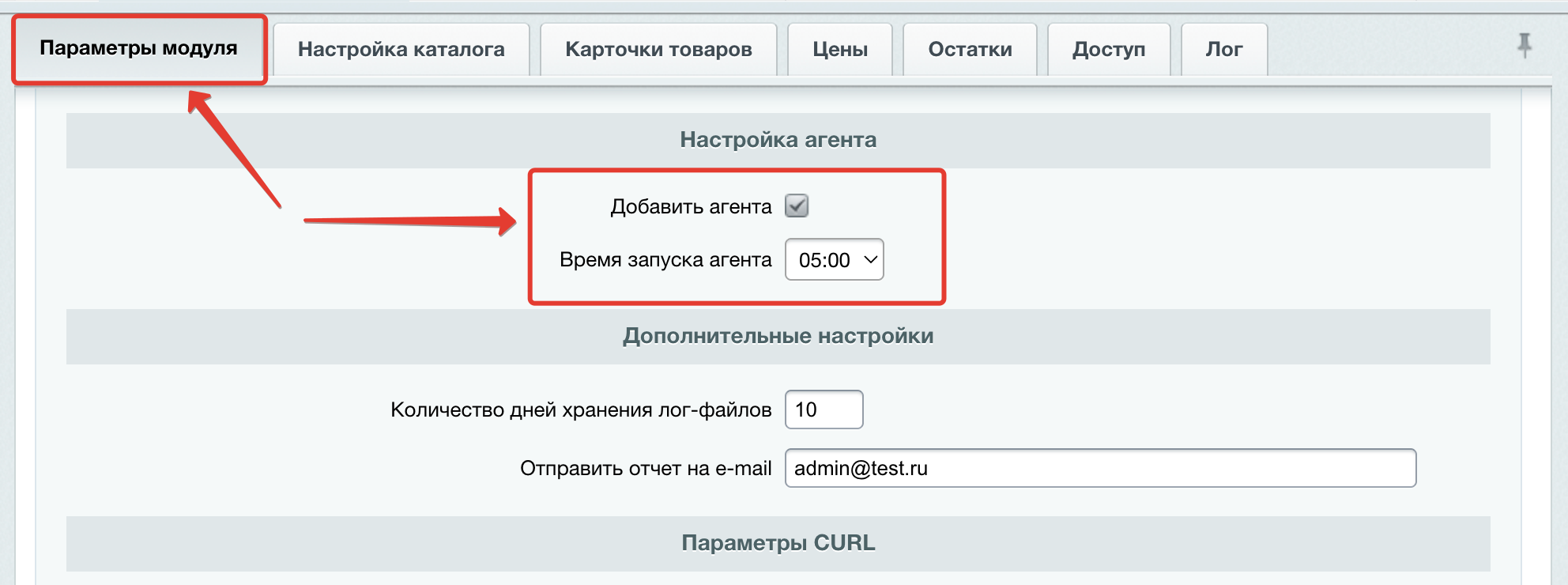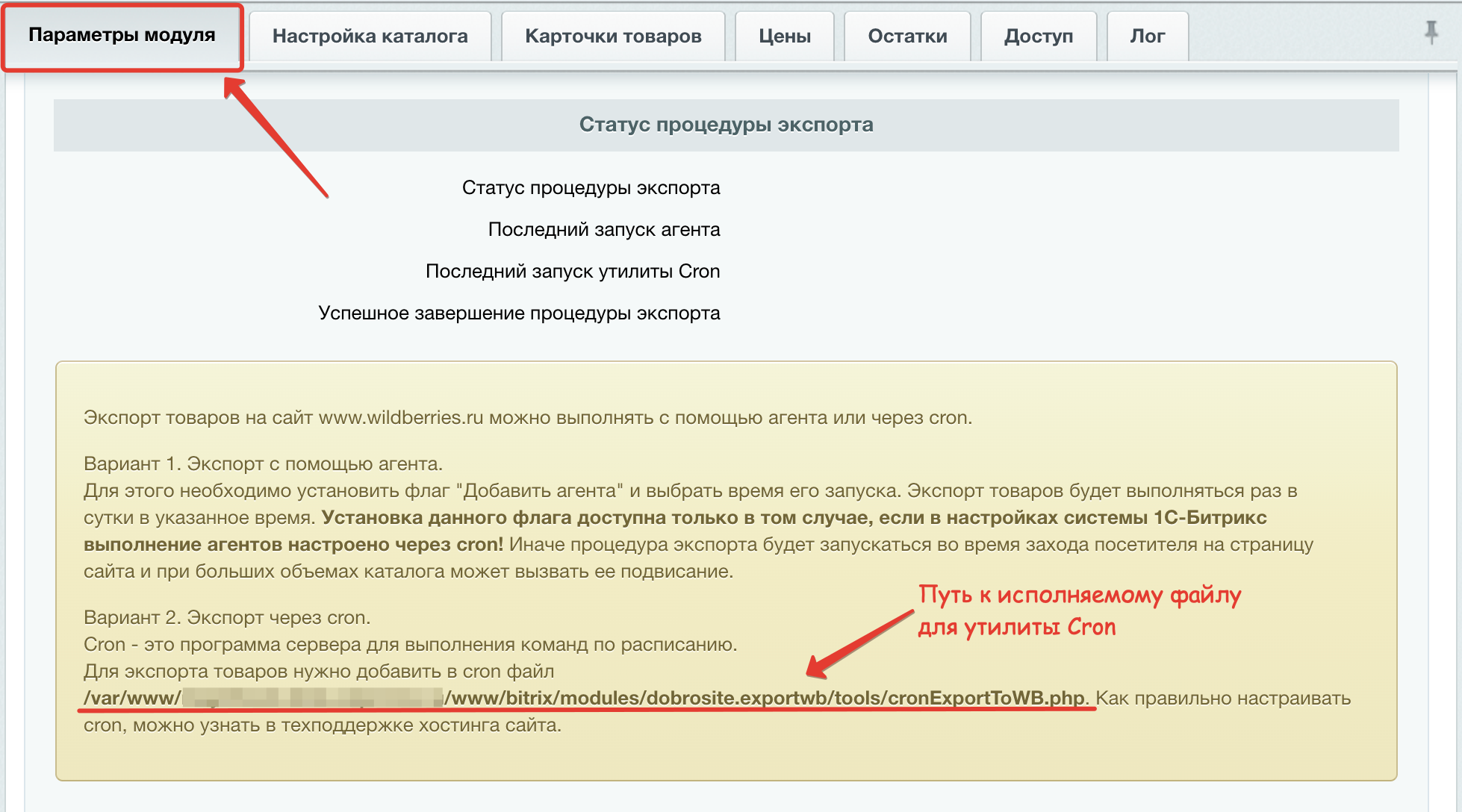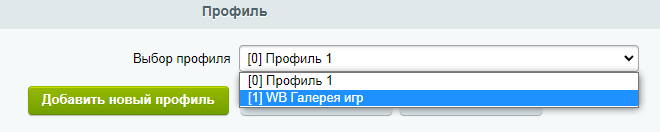Модуль позволяет создавать карточки товаров на сайте Wildberries (WB, Валберис) и поддерживать актуальную информацию о товаре, его доступном количестве и цене в автоматическом режиме. Поддерживает работу с несколькими каталогами/инфоблоками сайта и несколькими профилями личного кабинета WIldberries.
Если редакция 1С-Битрикс не позволяет установить модуль "Интернет-магазин", то достаточно заполнить обычный инфоблок товарами и предусмотреть свойства, которые будут содержать цену и остаток товара на складе (при необходимости).
Возможности модуля:
- Создание новых карточек товара на сайте Wildberries. Поддерживаются торговые предложения. Для каждого торгового предложения создается отдельная номенклатура, затем в личном кабинете поставщика WB их можно объединить в одну карточку, на дальнейшую работу модуля это не повлияет.
- Обновление информации о товаре на сайте Wildberries. Если установлен флаг "Обновлять информацию о товарах", то при изменении контекстной информации о товаре на сайте, добавлении/изменении фотографий, эти изменения будут перенесены в карточку товара на сайте Wildberries.
- Выбор значений для обязательных характеристик вес, высота, ширина и глубина упаковки из соответствующих свойств торгового каталога.
- Загрузка цен на сайт Wildberries. В качестве источника данных можно указать тип цены у торгового каталога, одно из свойств инфоблока / каталога, либо свойство инфоблока, содержащего торговые предложения.
- Предусмотрена возможность установить наценку в % от исходной цены или в рублях.
- Управление остатками товаров на сайте Wildberries. Необходимое значение может быть выбрано как из свойства товара/торгового предложения/элемента инфоблока, так и из определенного склада интернет-магазина. Есть возможность установить минимальное значение остаточного количества. Если количество товара меньше минимального, то на сайт Wildberries будет передано нулевое значение.
- Гибкая настройка выбора товаров и/или торговых предложений, которые необходимо экспортировать на сайт Wildberries. Фильтрация товаров осуществляется с помощью массива в формате JSON. Примеры наиболее часто используемых фильтров приведены на странице описания программного продукта. Если необходим более сложный или нестандартный фильтр, напишите нам на почту, и мы поможем его составить!
- Сохранение значения штрихкода товара на сайте Wildberries при его автоматической генерации в указанное свойство товара/торгового предложения/элемента инфоблока.
- Отправка краткого отчета о каждой процедуре экспорта на указанный адрес электронной почты.
- Работа с несколькими каталогами/инфоблоками сайта и несколькими профилями личного кабинета WIldberries.
Для интеграции модуля с сайтом Wildberries требуется токен API, имеющий доступ к категориям "Контент", "Маркетплейс" и "Цены и скидки". Галочка "Только для чтения" должны быть снята, чтобы модуль имел возможность редактировать данный на сайте Wildberries. Сгенерировать токен API может только владелец личного кабинета!
Ответы на часто встречаемые вопросы можно посмотреть на странице описания продукта, вкладка "Частые вопросы".
Требования для работы модуля:
- PHP версия 7.3.0 или новее
- Библиотека cURL
После установки модуля штатными средствами 1С-Битрикс, нужно настроить его интеграцию с сайтом Wildberries. Для этого потребуется сгенерировать токен API с правами для доступа к категориям "Контент", "Маркетплейс" и "Цены и скидки". Галочка "Только для чтения" должны быть снята, чтобы модуль имел возможность редактировать данные на сайте Wildberries.
Важно! Сгенерировать токен API может только владелец личного кабинета Wildberries! Значение ключа отображается один раз – при его генерации!
Значение токена API необходимо внести в соответствующее поле на странице настройки модуля.
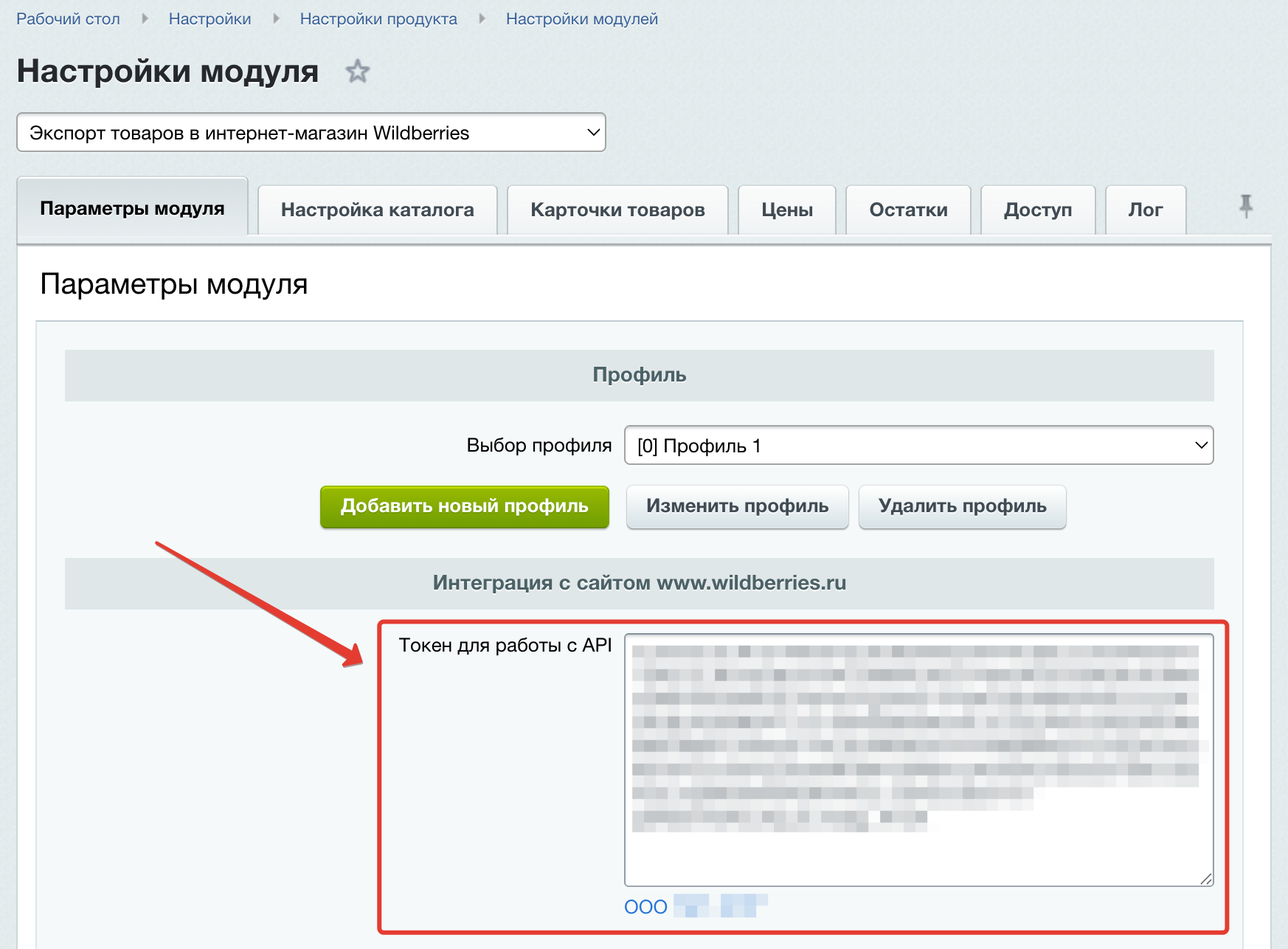
Также на вкладке «Параметры модуля» можно настроить количество дней для хранения лог-файлов и адрес электронной почты, на который будет отправлен отчет о результатах процедуры экспорта.
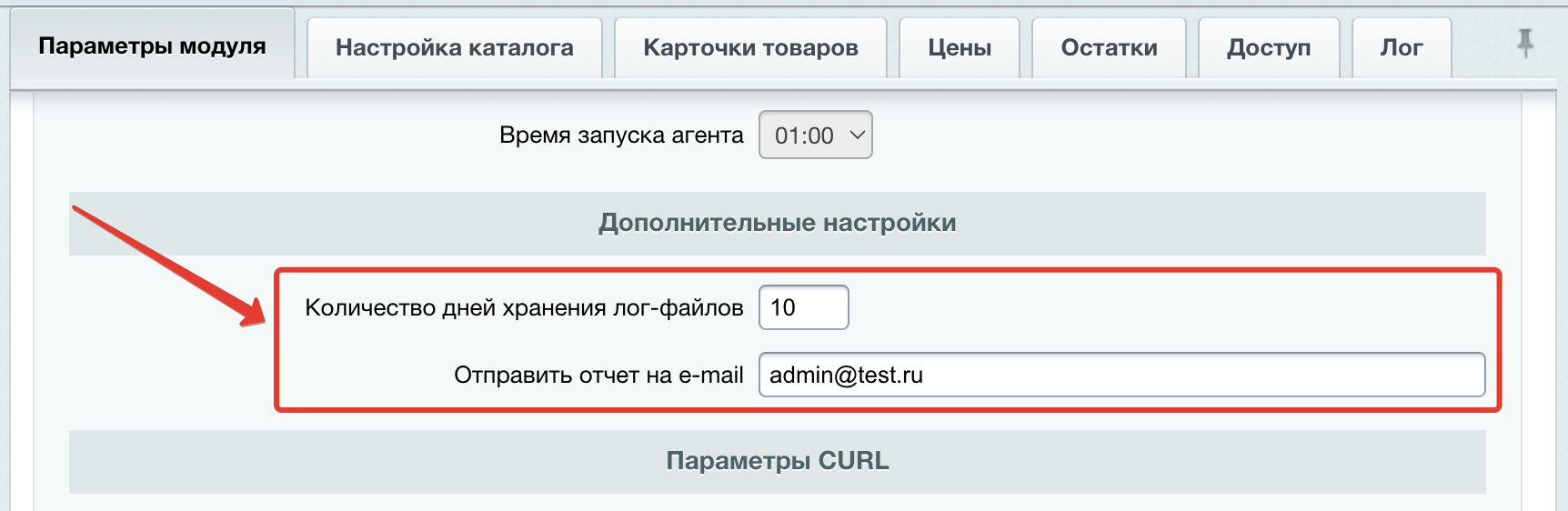
На вкладке «Настройка каталога» необходимо выбрать параметры каталога для экспорта товаров на сайт Wildberries. Для любого сценария работы модуля необходимо настроить следующие параметры:
- Идентификатор каталога или инфоблока, который содержит товары.
- Артикул продавца для простого товара / ТП – уникальный идентификатор товара в системе Wildberries в пределах продавца. Служит для технических целей и отображается ТОЛЬКО в личном кабинете поставщика WB. Обязательное поле для работы модуля, поскольку по его значению производиться сопоставление товаров/ТП из каталога Вашего сайта и товаров на сайте Wildberries. Если каталог поддерживает торговые предложения, то поля будет два: в одном нужно указать свойство для простого товара, в другом - для торгового предложения.
- Основной раздел товара.Если товар принадлежит нескольким разделам каталога, то настройки характеристик Wildberries будут сформированы на основе того раздела каталога, идентификатор которого указан в данном параметре! Начиная с версии модуля 6.2.0, поддерживаются настройки сопоставления для родительского раздела или не основного, смежного раздела, которому принадлежит элемент инфоблока.
Процедура экспорта включает в себя несколько последовательных этапов обмена информации с сайтом Wildberries:
- Создание карточек для новых товаров (включает создание карточки товара с нуля на сайте Wildberries);
- Обновление информации о товаре (включает в себя обновление всех характеристик в карточке товара на сайте Wildberries, цена и остаток товара – характеристиками не являются!).
Важно! При обновлении информации о товаре будут перезаписаны все изменения, внесенные в карточку товара через личный кабинет поставщика WB вручную.
- Загрузка изображений в карточку товара. Согласно требованиям сервиса Wildberries загрузка изображений происходит отдельным этапом и только для тех товаров, карточки которых созданы в системе без ошибок. Карточки, попавшие в раздел «Черновики» созданными не считаются!
- Загрузка информации о ценах;
- Загрузка информации об остатках.
На вкладке «Настройка каталога» необходимо отметить галочками, те операции, которые будут выполняться во время процедуры экспорта.
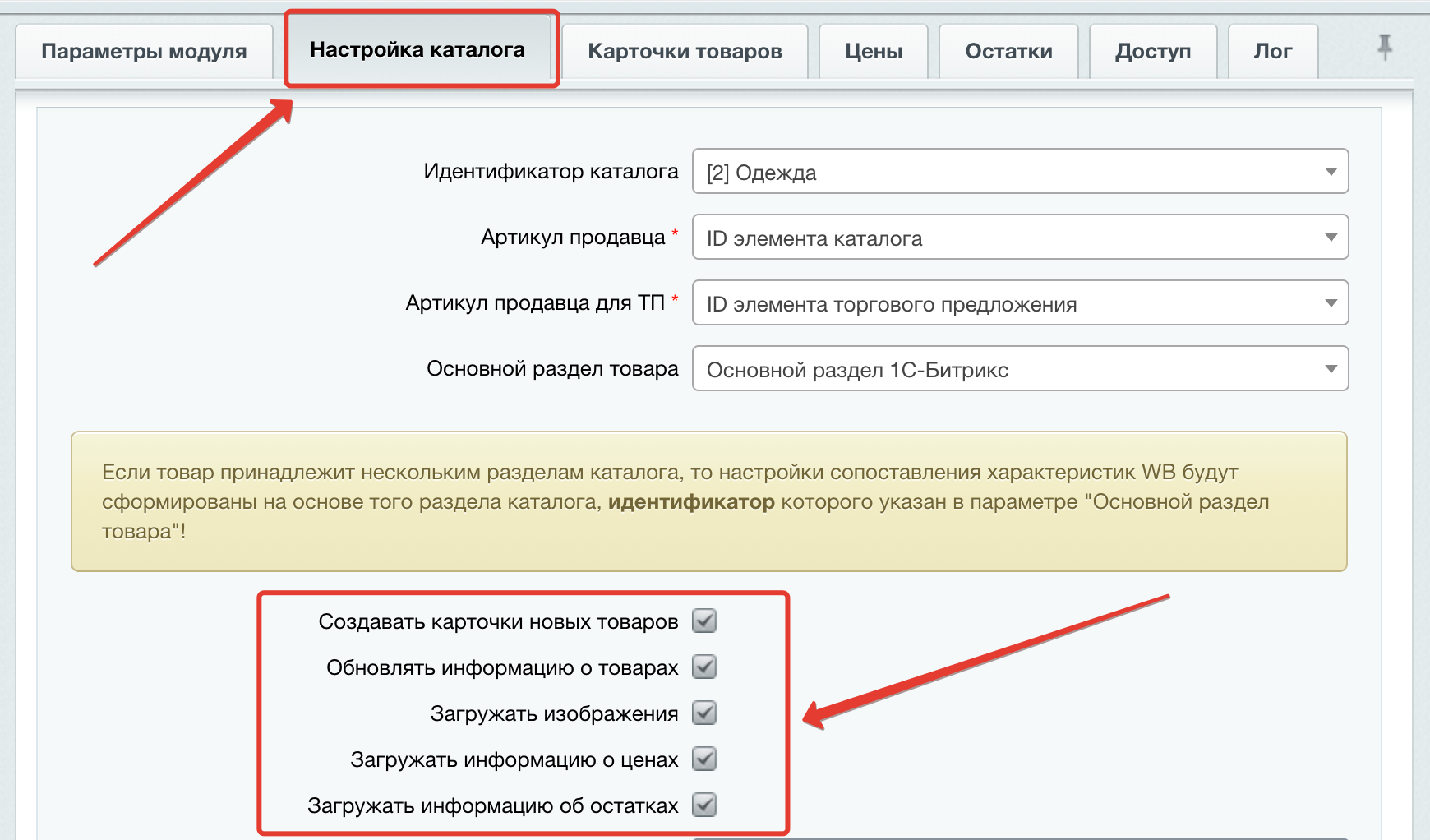
Ограничить список товаров/ТП для экспорта на сайт Wildberries можно с помощью массива фильтрации в формате JSON и/или с помощью таблицы сопоставления разделов каталога и категорий Wildberries.
Массив фильтрации в формате JSON
Для построения одноуровневого массива фильтрации в формате JSON в состав модуля входит визуальный конструктор, вызов которого происходит по клику на кнопку «Изменить фильтр».
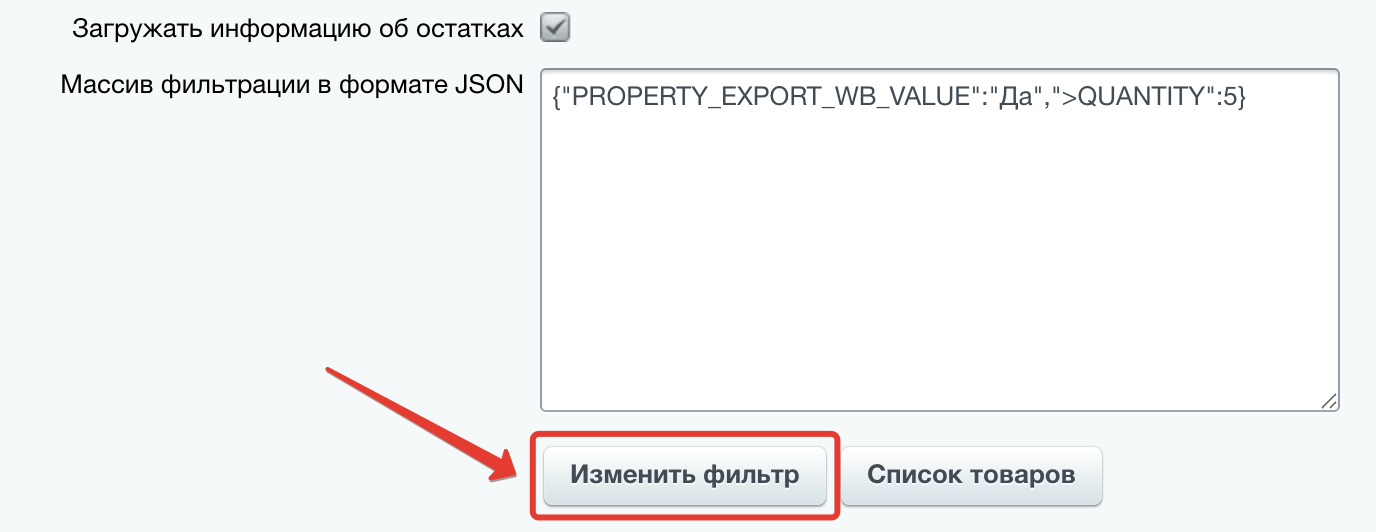
В конструкторе фильтр формируется из одного или нескольких блоков логики, каждый из которых содержит одно или несколько условий. В системе 1С-Битрикс можно использовать два вида логики: И и ИЛИ.
Логика И позволяет выбрать только те товары, которые удовлетворяют сразу всем условиям блока. Цвет блока – зеленый. Блок И в фильтре может быть только один и должен содержать хотя бы одно условие.
Логика ИЛИ позволяет выбрать товары, которые соответствуют хотя бы одному из условий, например, товары одного из указанных брендов, или товары только определенных разделов каталога. Цвет блока – синий. В фильтре может быть несколько блоков ИЛИ, каждый из которых должен содержать хотя бы два условия.
Между собой все блоки фильтра объединяются логикой И.
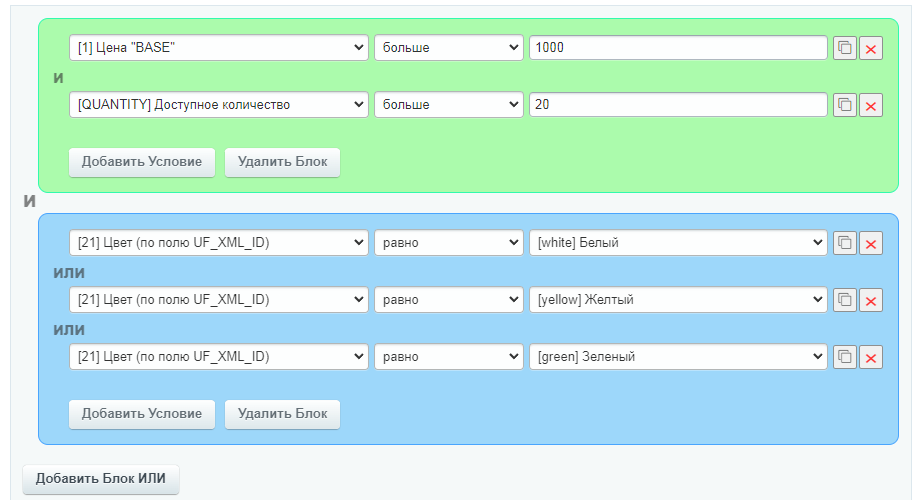
Каждое условие блока должно содержать свойство каталога, по которому будет производиться фильтрация товаров, оператор (больше, меньше, равно и т.д.) и значение свойства. В зависимости от параметров каталога список доступных свойств будет отличаться.
Для простого инфоблока доступны все его свойства.
Для торгового каталога, не содержащего ТП, список свойств включает все свойства инфоблока, являющегося каталогом, список типов цен, список доступных складов и свойства торгового каталога (доступность, общее количество, вес и габариты упаковки).
Для торгового каталога с поддержкой ТП список свойств формируется из свойств инфоблока, содержащего ТП, типов цен, доступных складов и свойств торгового каталога (доступность, общее количество, вес и габариты упаковки).
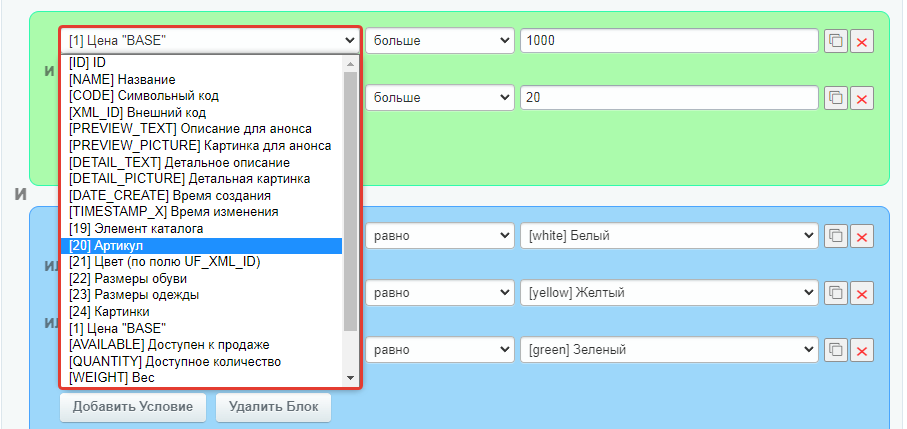
Каждое условие может содержать только одно значение свойства.
Если структура фильтра должна быть сложнее, чем позволяет сформировать конструктор, то параметр «Массив фильтрации в формате JSON» может быть заполнен вручную. Для этого нужно составить массив фильтра $arFilter и сконвертировать его в JSON-формат. Подробнее о массиве $arFilter можно узнать в документации 1С-Битрикс.
Примеры наиболее часто-встречаемых фильтров можно посмотреть на сайте разработчика.
Также на формирование выборки товаров для экспорта влияют настройки таблицы сопоставления разделов каталога и категорий Wildberries.
Таблица сопоставления разделов каталога и категорий Wildberries
Таблица сопоставления разделов каталога и категорий Wildberries позволяет ограничить выборку товаров/ТП по разделам каталога, а также сопоставить каждому выбранному разделу каталога категорию Wildberries и каждой характеристике Wildberries – свойство каталога. Для создания/обновления карточек товаров на сайте Wildberries заполнение данной таблицы обязательно!
Для добавления раздела каталога нужно кликнуть на кнопку «Добавить раздел» и выбрать из выпадающего списка нужный. Для удобства можно использовать поиск.
Важно! Необходимо выбирать тот раздел, в котором товары находятся непосредственно, система подразделов модулем не учитывается!
Начиная с версии 6.2.0 модуль поддерживает настройки сопоставления для родительского раздела. То есть выполненные настройки будут применяться ко всем товарам, находящимся как в указанном разделе, так и во всех его подразделах, за исключением тех, которые имеют свои настройки сопоставления.
Если товар принадлежит нескольким разделам одновременно, то в системе 1С-Битрикс один из них будет считаться основным. Какой именно - зависит от настроек 1С-Битркс. В этом случае поиск настроек сопоставления будет выполняться в следующей очередности:
1. Основной раздел
2. Родители основного раздела
3. Один из разделов элемента, которому он принадлежит, но который не является основным. Выбор раздела выполняется в произвольном порядке.
4. Родители выбранного не основного раздела.
5. Другой раздел элемента, которому он принадлежит, но который не является основным.
6. Родители выбранного раздела.
7. И.т.д. пока не будут проверены все разделы, в которые входит элемент инфоблока, и их родители.
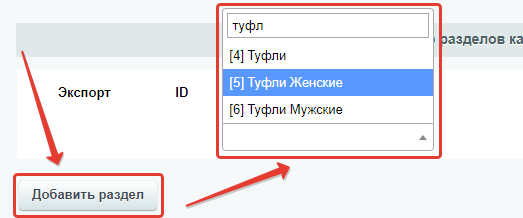
Согласно требованиям сервиса Wildberries каждая карточка товара должна находиться в определенной категории, и у каждой категории есть свой набор характеристик, некоторые из них обязательны для заполнения.
Чтобы сопоставить разделу каталога категорию Wildberries, нужно в поле "Название категории на сайте WB" начать вводить название категории товара. В выпадающем списке будут отображаться категории, доступные на сайте Wildberries и содержащие введенные символы.
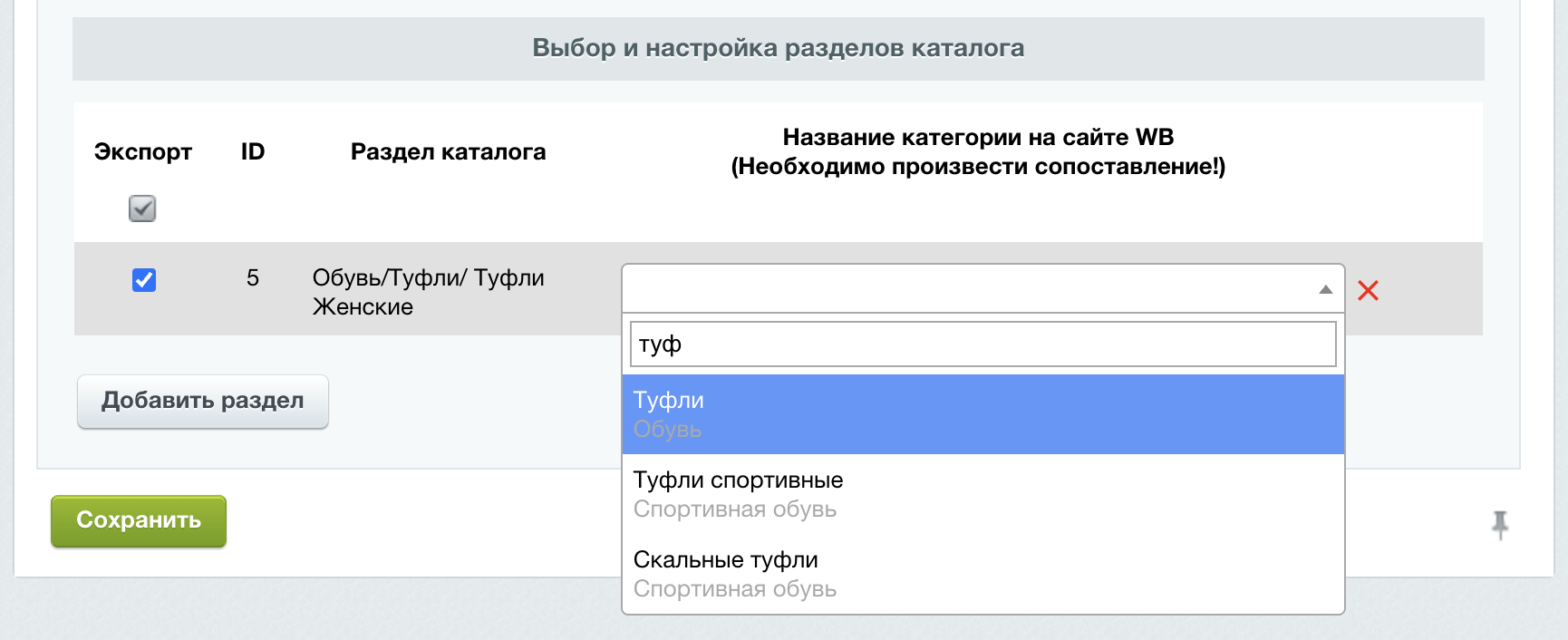
Если раздел каталога был добавлен по ошибке и его необходимо удалить, то нужно снять флаг «Экспорт» в соответствующей строке таблицы, очистить поле «Название категории на сайте WB» и сохранить изменения.
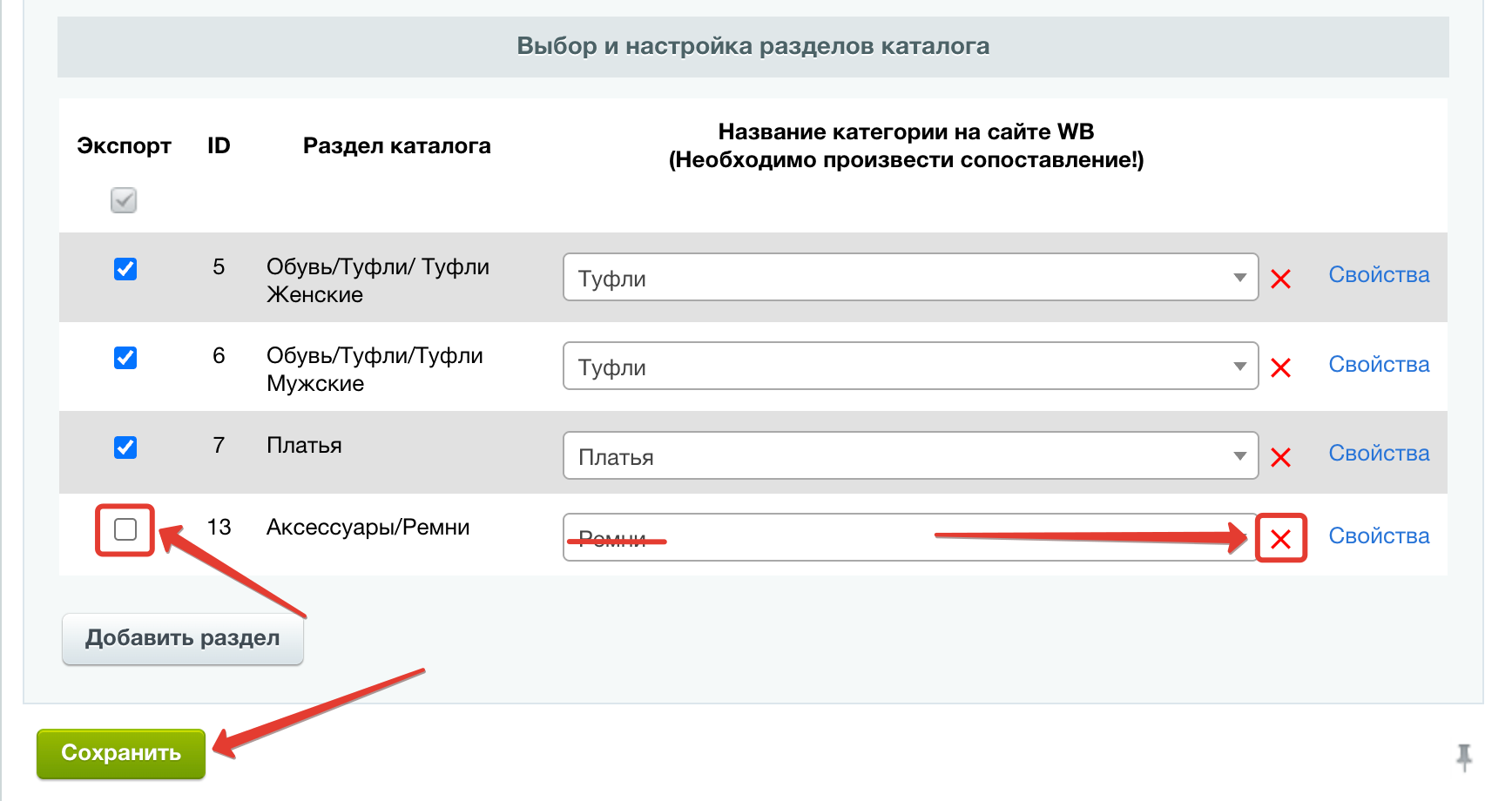
При клике на ссылку «Свойства» откроется панель для сопоставления атрибутов выбранной категории на сайте Wildberries и свойств каталога. Для каждой категории товаров на сайте Wildberries набор характеристик свой. Обратите внимание на характеристики со звездочкой - они обязательны для заполнения! Обратите внимание на атрибуты со звездочкой - они обязательны для заполнения!
Для любой характеристики Wildberries можно сопоставить свойство каталога, выбрав его из выпадающего списка, и/или задать фиксированное значение, которое будут иметь все товары раздела.
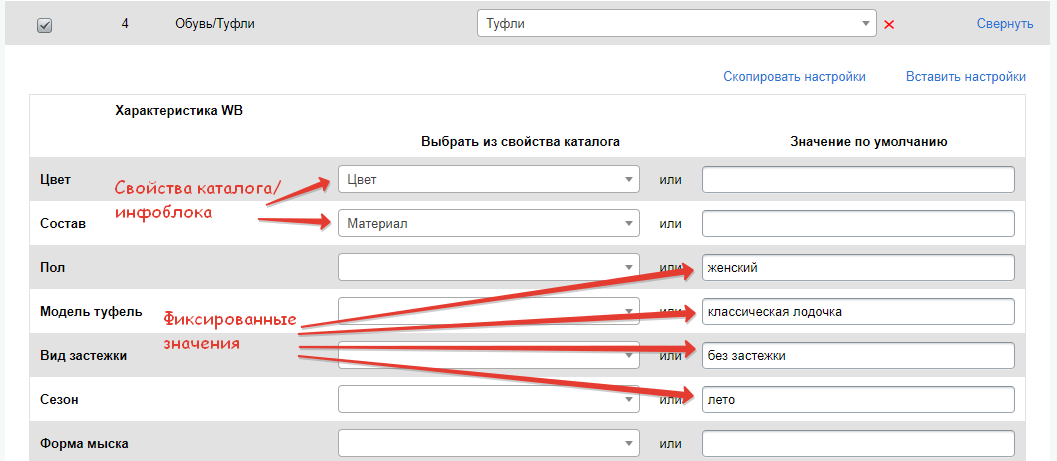
Просим обратить внимание на свойства системы 1С-Битрикс типа справочник: значение для экспорта товаров выбирается из поля highload-блока с кодом UF_NAME. Если данное поле отсутствует, то значение выбирается из поля по умолчанию - UF_XML_ID.
Чтобы быстро настроить сопоставление свойств каталога и характеристик Wildberries у всех разделов, используйте кнопки «Скопировать настройки» и «Вставить настройки». Для этого заполните один из разделов «эталонными» значениями и нажмите на кнопку «Скопировать настройки». Затем перейдите в секцию настройки свойств и характеристик другого раздела и нажмите кнопку «Вставить настройки». Таблица сопоставления для текущего раздела будет заполнена «эталонными» значениями для тех характеристик, названия которых полностью совпадают с «эталонными» характеристиками. Просмотрите таблицу, заполните те параметры, которые необходимы, но которых не было в «эталонном» разделе и перейдите к следующему.
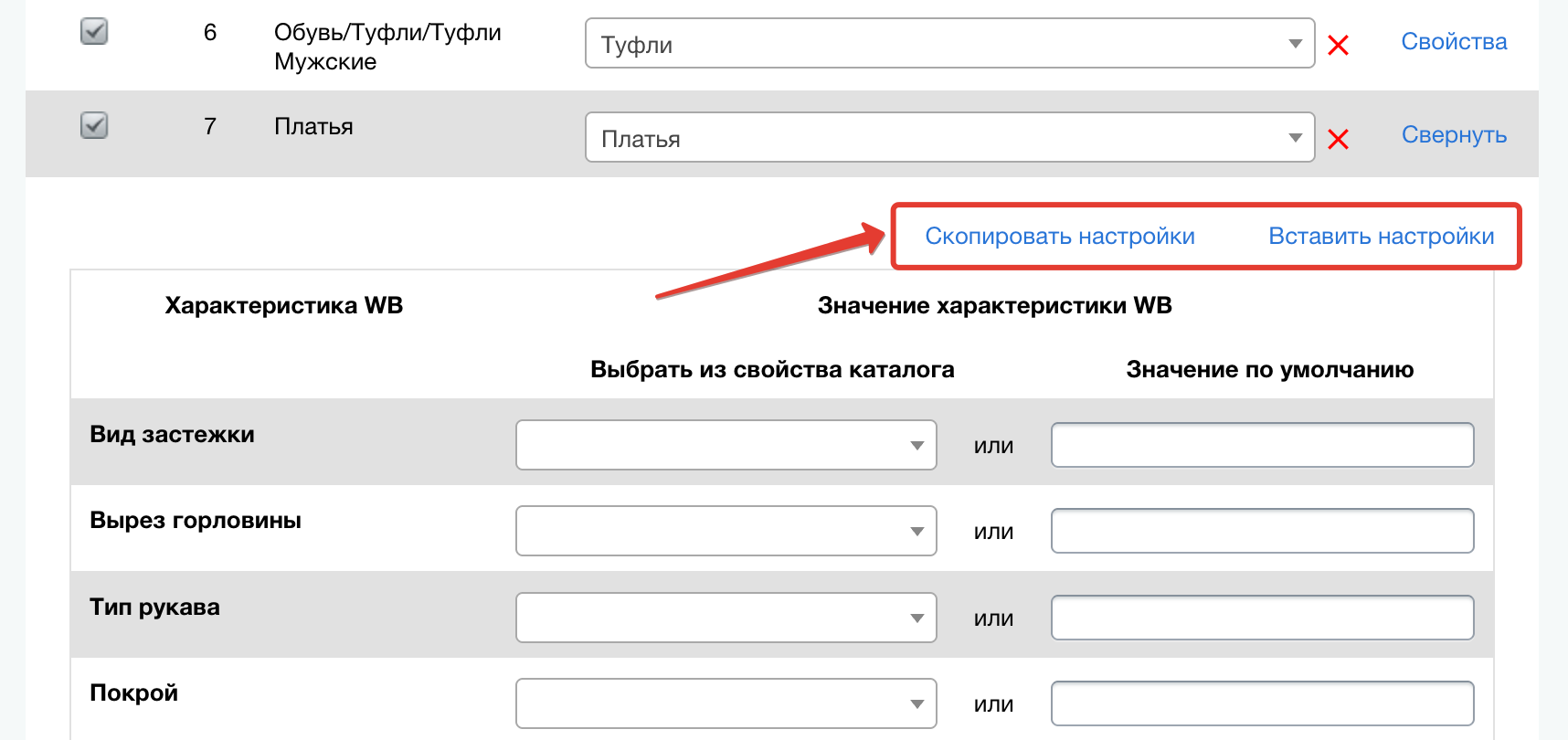
Если хотя бы у одного из добавленных разделов каталога установлен флаг «Экспорт», то выборка товаров будет выполняться только из выбранных разделов согласно условиям фильтрации в формате JSON. Если же у всех разделов каталога флаг «Экспорт» снят, то выборка товаров будет выполняться из всего каталога согласно условиям фильтрации в формате JSON.
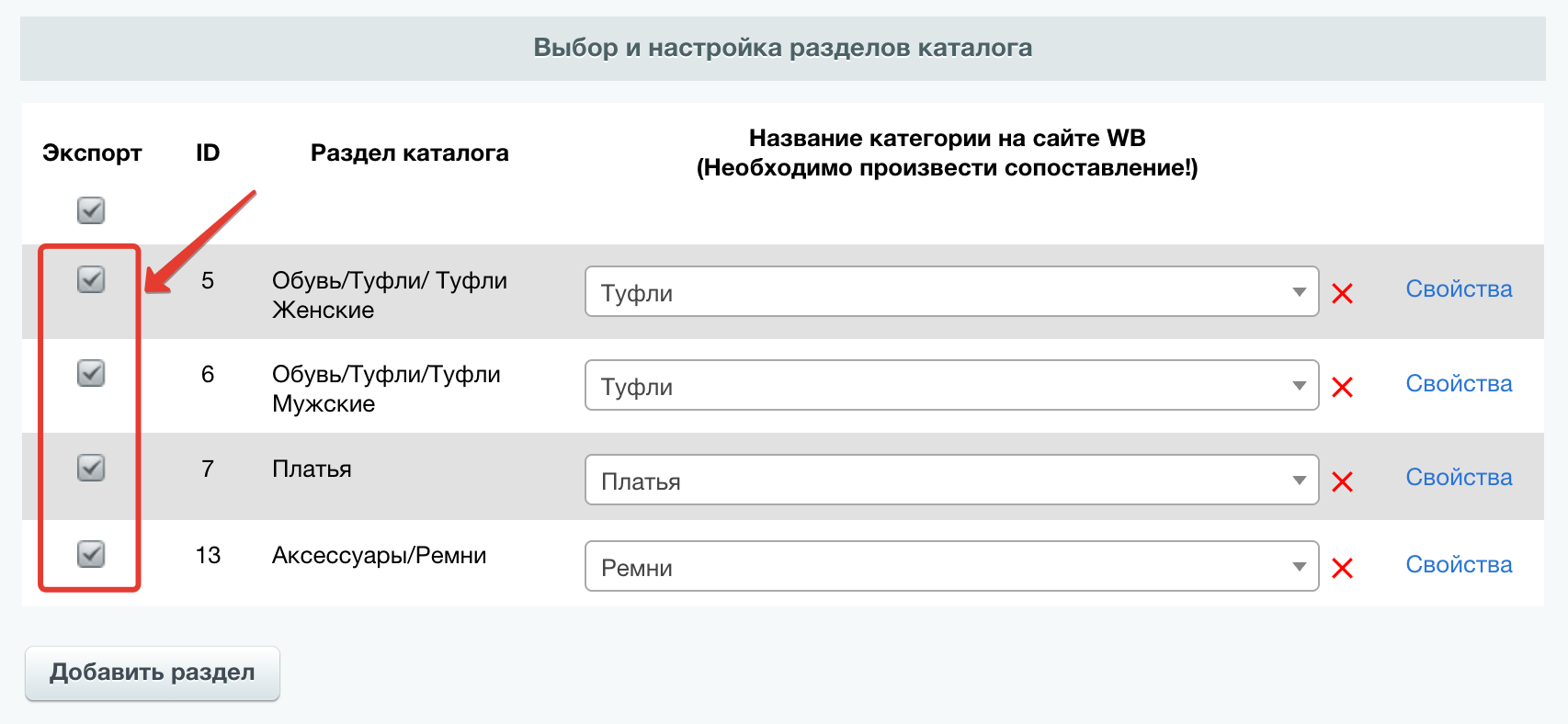
Создание/редактирование карточки товара на сайте Wildberries
Вкладка «Карточки товаров» на странице настройки модуля содержит набор параметров для формирования карточек товаров любых категорий Wildberries. Параметры, отмеченные звездочками, обязательны для заполнения!
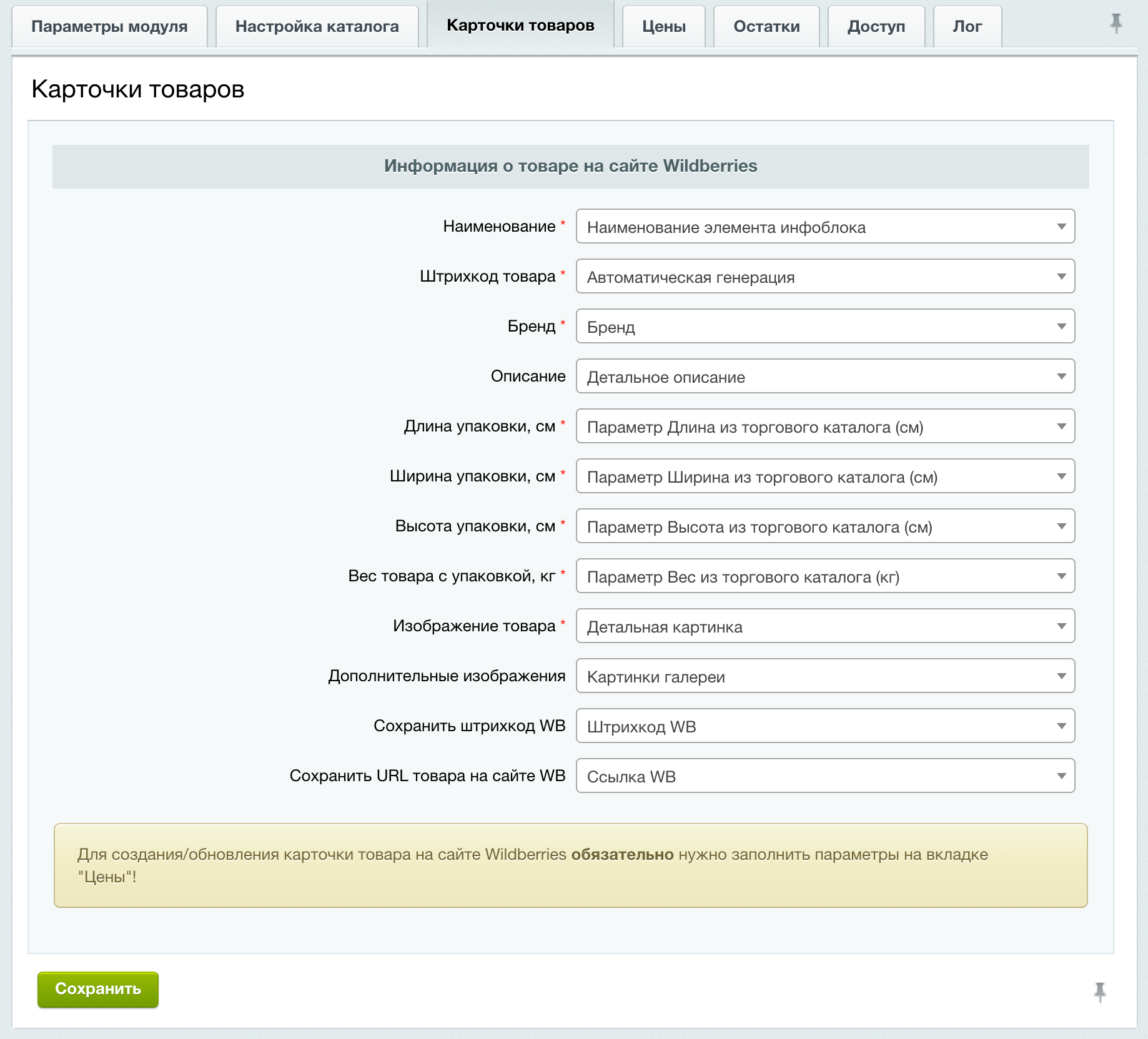
Наименование. Название товара на сайте Wildberries. Максимальная длина наименования – 60 символов.
Штрихкод товара. Каждая позиция товара на сайте Wildberries должна обладать уникальным штрихкодом. Если в фирме зарегистрированы собственные штрихкоды, то можно выбрать свойство каталога/инфоблока, которое содержит соответствующее значение. Если собственных штрикодов нет, то их можно сгенерировать автоматически, выбрав значение «Автоматическая генерация».
Бренд. Фабричная марка или торговый знак. Обязательный параметр, поэтому не должен содержать пустого значения. Если товар не имеет бренда, то необходимо указать значение «Нет бренда».
Описание. Максимальное количество символов для описания зависит от категории товаров, и изменяется от 1000 символов до 5000. Параметр «Описание» не поддерживает абзацы, HTML-теги и спецсимволы.
Вес и габариты упаковки товара (длина, ширина, высота). Обязательные параметры для создания/обновления карточки товара. Все значения габаритов указываются в см, а вес – в кг.
Изображение товара. Укажите свойство, в котором содержится главное изображение товара или массив изображений. Обратите внимание, товары БЕЗ изображений будут выгружены в личный кабинет поставщика WB, но на сайте Wildberries отображаться НЕ БУДУТ!
Дополнительные изображения. Укажите свойство, содержащие дополнительные изображения товара. Не обязательный параметр.
Сохранить штрихкод WB. При автоматической генерации штрихкода его значение можно сохранить в одном из свойств каталога/инфоблока с типом "Строка".
Дополнительно есть возможность сохранить ссылку на товар Wildberries в одно из свойств каталога Вашего сайта, указанное в параметре «Сохранить URL товара на сайте WB».
Для создания/редактирования карточки товара обязательно необходимо заполнить параметры, связанные с ценой!
Цены товаров
Вкладка «Цена» предназначена для управления ценами товаров на сайте Wildberries.
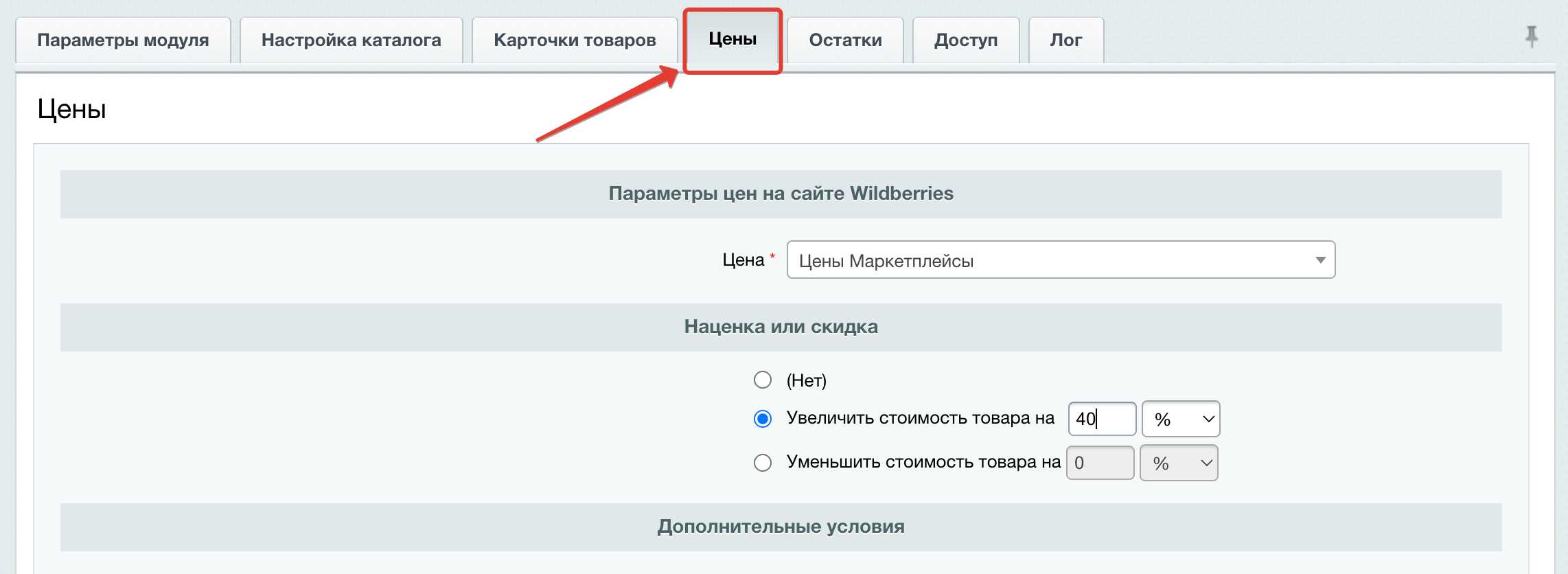
Цена - базовый параметр, для расчета стоимости товара, которую покупатель увидит на сайте Wildberries. Из выпадающего списка нужно выбрать тип цены или свойство товара/ТП, значение которого будет участвовать в расчете стоимости. Если инфоблок торговым каталогом не является, то нужно выбрать свойство, в котором указаны цены товаров в рублях. Обратите внимание, что интернет-магазин Wildberries требует указывать цену в русских рублях и без копеек, поэтому при экспорте товаров значения цен будут округлены по математическим правилам!
На базовую цену можно установить наценку или скидку в процентах или в русских рублях. Для этого необходимо выбрать и настроить соответствующую опцию в группе параметров «Наценка или скидка».
В дополнение к основной наценке/скидке, которая будет действовать на все товары каталога, можно установить наценку/скидку только для ограниченного списка товаров с помощью группы параметров «Дополнительные условия».
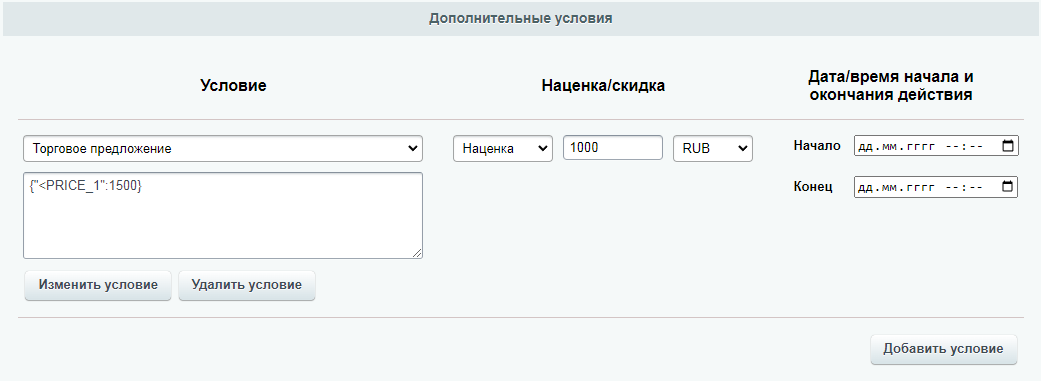
Формирование выборки товаров осуществляется с помощью массива фильтрации в формате JSON для одного из типов элементов:
- Простой товар – будут выбраны только простые элементы/товары каталога, удовлетворяющие условиям фильтра в формате JSON.
- Товар с предложениями – будут выбраны все ТП, которые принадлежат товарам, удовлетворяющим условиям фильтра в формате JSON.
- Торговое предложения – будут выбраны все ТП, удовлетворяющие условиям фильтра в формате JSON.
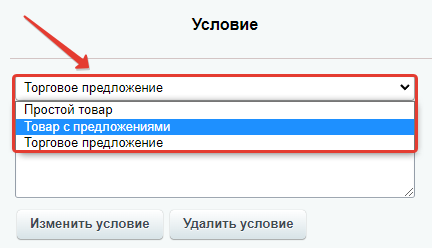
Массив фильтрации можно сформировать с помощью визуального конструктора, либо заполнить поле вручную, аналогично соответствующему параметру на вкладке «Настройка каталога».
Наценка/скидка может быть установлена как в процентах, так и в русских рублях.
С помощью параметров «Начало» и «Конец» можно ограничить временной промежуток действия наценки/скидки.
Количество дополнительных наценок/скидок в настройках модуля не ограничено, но стоит иметь в виду, что на каждый товар будет действовать только ОДНА дополнительная скидка/наценка (последняя).
Итоговая стоимость товара на сайте Wildberries будет сформирована из базовая цена + наценка/скидка по умолчанию + дополнительная наценка/скидка согласно условиям фильтрации, и округлена до целого числа по математическим правилам.
Остатки товаров на складах Wildberries
Вкладка «Остатки» на странице настройки модуля предназначена для управления остатками товаров на складах продавца Wildberries.
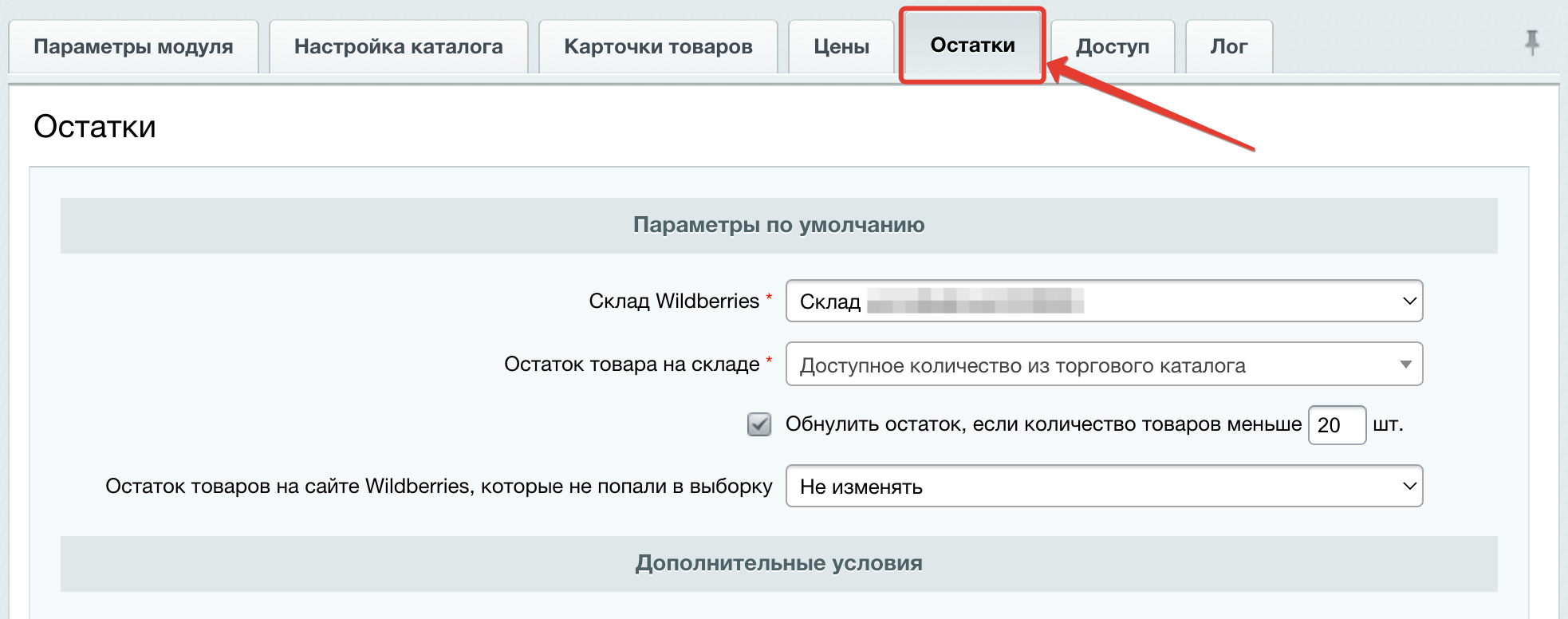
Склад Wildberries – склад, подходящий для выгрузки остатков большинства товаров, выбранных из каталога согласно настройкам модуля.
Остаток товара на складе. Если выбранный в настройках инфоблок является торговым каталогом, то в качестве источника для выбора значения остатков может выступать общее количество товара на всех складах, на одном из складов или одно из свойств товара/ТП. Для простого инфоблока доступны только его свойства.
При установленном флаге «Обнулить остаток, если количество товаров меньше n шт.» на сайте Wildberries остаток товара на складе по умолчанию будет принудительно обнулен, если значение в данном параметре, будет меньше, чем число n.
Список товаров, выбранных из каталога/инфоблока при работе модуля, может не совпадать со списком товаров, загруженных на сайт Wildberries. Параметр "Остаток товаров на сайте Wildberries, которые не попали в выборку" позволяет определить поведение модуля при обновлении остатков.
- Значение "Не изменять" означает, что на сайте Wildberries будут обновлены только те остатки, товары/элементы которых попали в выборку модуля. Остальные товары затронуты не будут.
- Значение "Обнулять" позволяет принудительно установить нулевой остаток у тех товаров, которые загружены на сайт Wildberries, но не попали в выборку модуля.
Модуль предоставляет возможность указать дополнительный склад Wildberries для ограниченного списка товаров, задействовав группу параметров «Дополнительные условия».
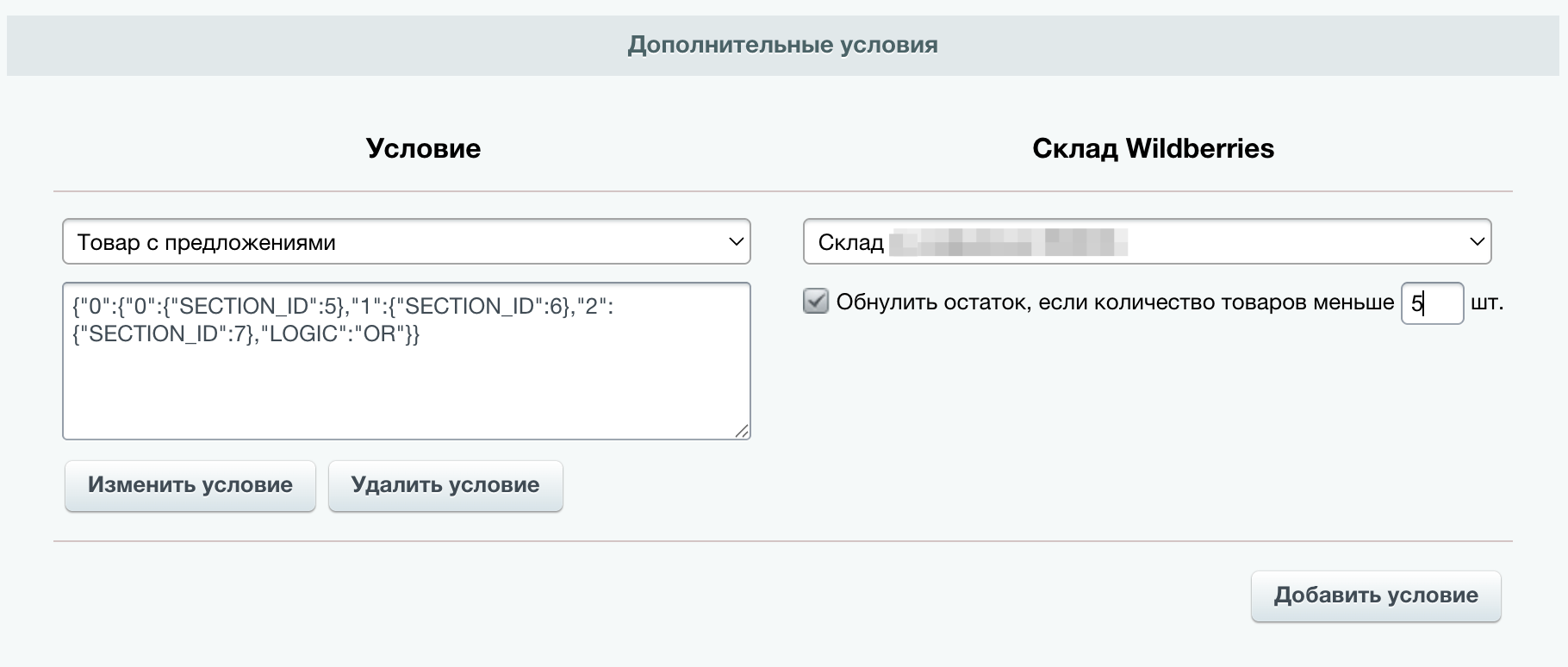
Формирование выборки товаров осуществляется с помощью массива фильтрации в формате JSON для одного из типов элементов:
- Простой товар – будут выбраны только простые элементы/товары каталога, удовлетворяющие условиям фильтра в формате JSON.
- Товар с предложениями – будут выбраны все ТП, которые принадлежат товарам, удовлетворяющим условиям фильтра в формате JSON.
- Торговое предложения – будут выбраны все ТП, удовлетворяющие условиям фильтра в формате JSON.
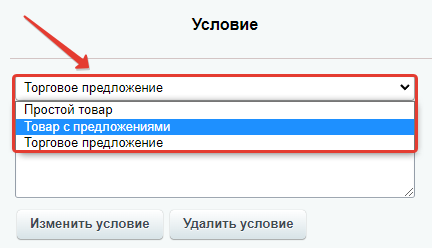
Массив фильтрации можно сформировать с помощью визуального конструктора, либо заполнить поле вручную, аналогично соответствующему параметру на вкладке «Настройка каталога».
Для выбранных товаров необходимо указать склад Wildberries, на который будут выгружены их остатки, и, если необходимо, минимальное количество, при котором остаток на выбранном складе будет принудительно обнулен.
Количество дополнительных условий для выбора склада Wildberries не ограничено, но стоит иметь в виду, что для каждого товара будет действовать только ОДНА дополнительная настройка (последняя).
Работа с профилями модуля
Использование дополнительных профилей модуля позволяет:
- Экспортировать товары из нескольких каталогов/инфоблоков 1С-Битрикс на сайт Wildberries.
- Одновременно работать с несколькими личными кабинетами поставщика WB.
Каждый профиль содержит настройку для одного каталога/инфоблока 1С-Битрикс и одного личного кабинета поставщика WB. Управление профилями осуществляется на странице настройки модуля, где можно добавить новый профиль, изменить его или удалить.
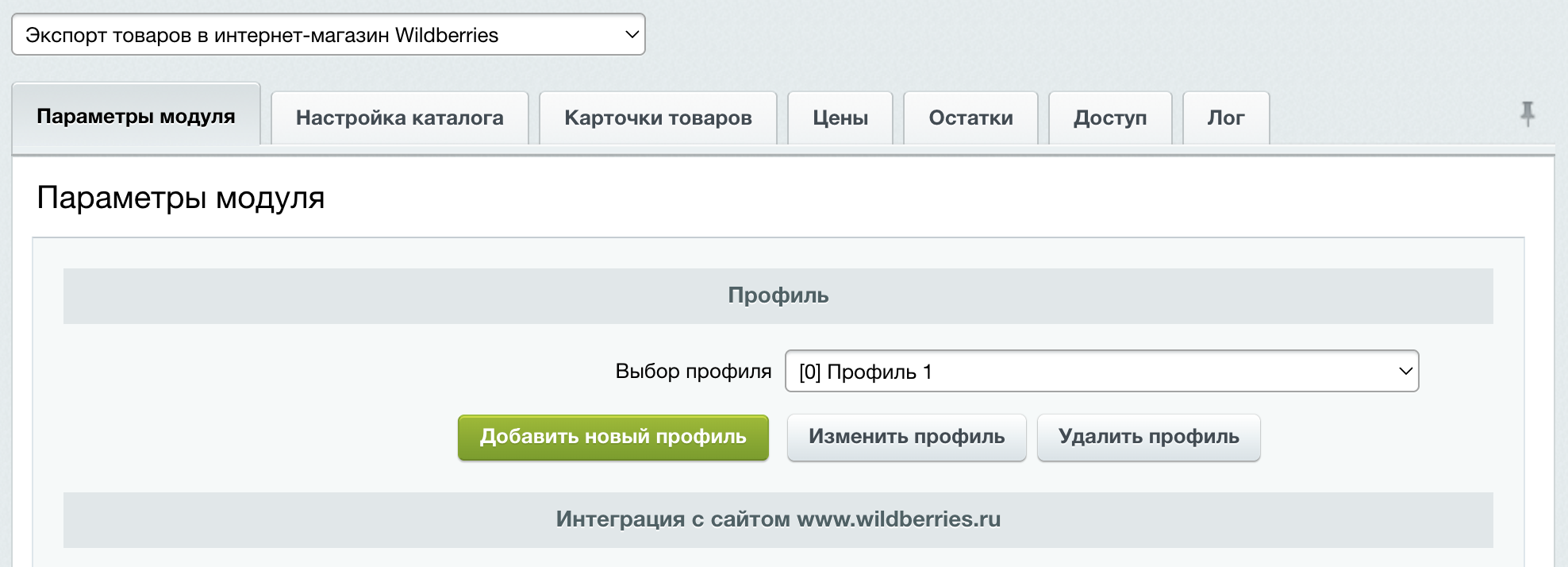
При выборе профиля из выпадающего списка страница настройки будет перегружена с параметрами, относящимися к выбранному профилю. Для каждого добавленного профиля необходимо произвести базовую настройку.
Обратите, пожалуйста, внимание на параметр «Остаток товаров на сайте WB, которые не попали в выборку» при работе с одним личным кабинетом поставщика WB в разных профилях модуля. Чтобы остатки товаров, выбранных в одном из профилей, не обнулялись при работе со вторым профилем, значения данного параметра должно быть «Не изменять» во всех профилях, использующих данный личный кабинет WB.
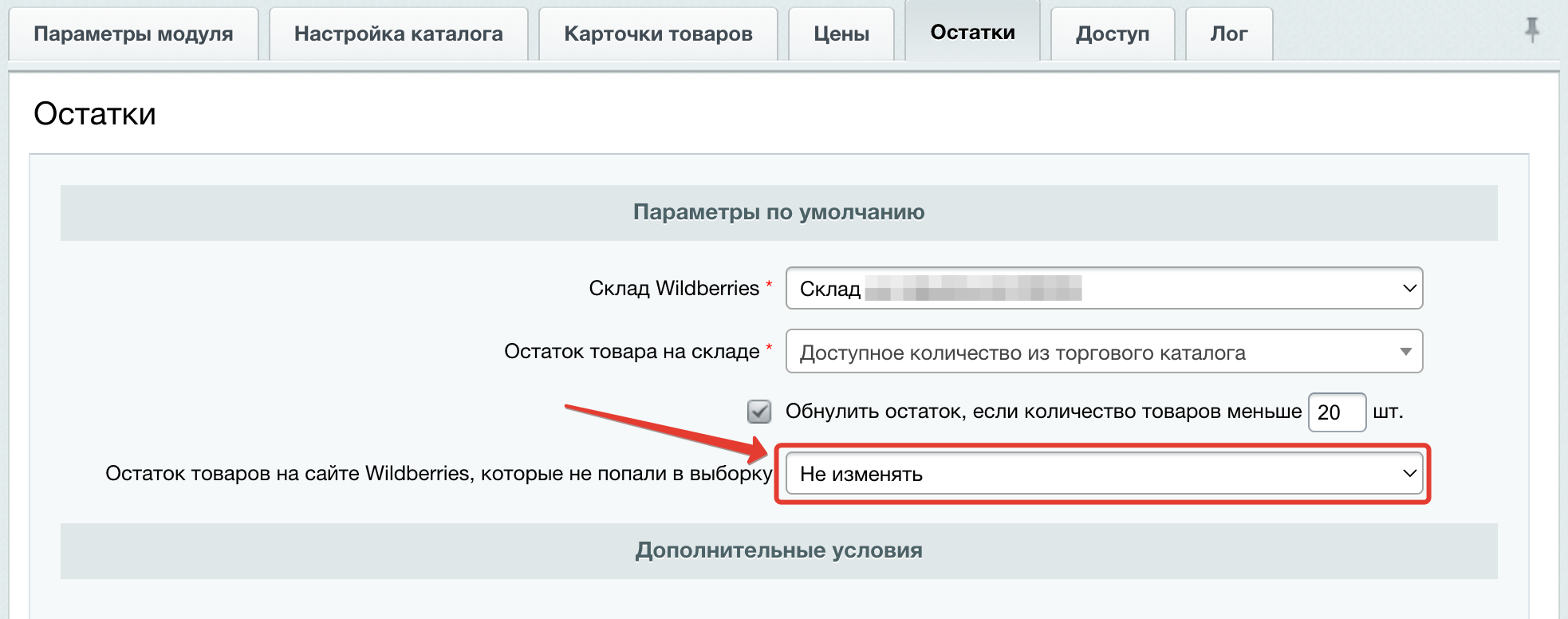
Запуск процедуры экспорта
После того, как выполнены все настройки, необходимо запустить процедуру экспорта. Сделать это можно двумя способами:
-
Активировать агент. Для этого нужно установить флаг "Добавить агента" и указать время запуска на вкладке «Параметры модуля». Для каждого профиля модуля агент будет свой.

Дополнительную информацию по нюансам работы с агентами системы 1С-Битрикс можно посмотреть на странице разработчика.
-
Добавить исполняемый файл в расписание серверной утилиты Cron. Путь к исполняемому файлу указан на странице настройки модуля на вкладке «Параметры модуля». Как правильно настраивать cron, можно узнать в техподдержке хостинга сайта.

Если исполняемый файл будет добавлен без аргументов, то все профили модуля будут выполняться поочередно. При больших объемах информации это может занят достаточно продолжительное время. Чтобы запустить экспорт для каждого профиля одновременно (параллельные процессы), нужно добавить исполняемый файл для каждого профиля отдельно, указав в качестве аргумента идентификатор профиля. Идентификатор профиля указан в начале его названия в квадратных скобках.

Например, на сайте используется два профиля с идентификаторами 0 и 1.

Настройка утилиты Cron для параллельного запуска процедуры экспорта обоих профилей будет выглядеть примерно так:
0 1 * * * /usr/bin/php /home/bitrix/www/bitrix/modules/dobrosite.exportwb/tools/cronExportToWB.php 0
0 2 * * * /usr/bin/php /home/bitrix/www/bitrix/modules/dobrosite.exportwb/tools/cronExportToWB.php 1Таким образом, экспорт товаров для профиля «Профиль 1» будет запускаться ежедневно в 1 ночи, а для профиля «WB Галерея игр» - ежедневно в 2 часа ночи.
Информация о запуске агента или утилиты Cron отображается на странице настройки модуля в соответствующем параметре. Если информации нет или дата/время запуска не актуальны, значит настройка угента/утилиты Cron выполнена неверно.
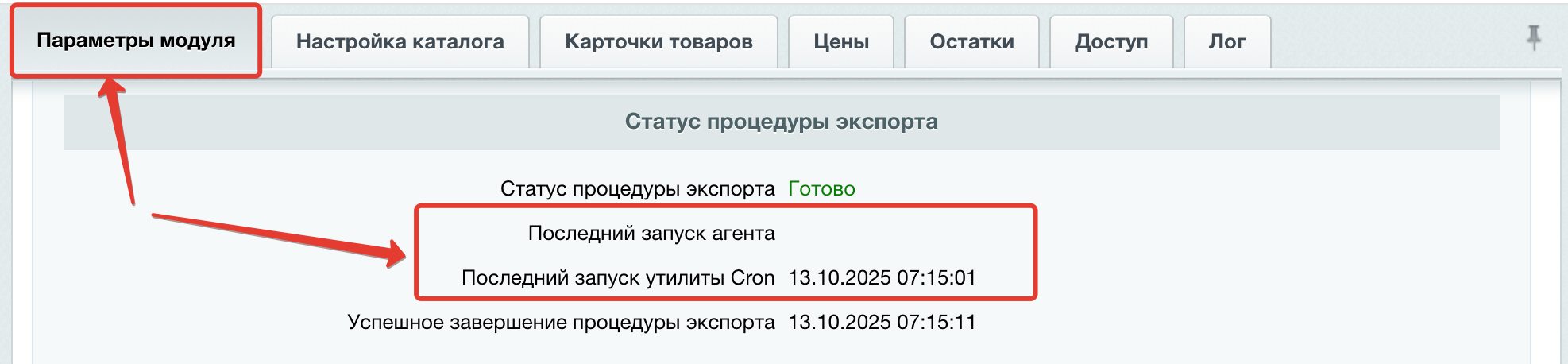
Результаты экспорта и ошибки можно посмотреть на вкладке "Лог" для каждого отдельного профиля.
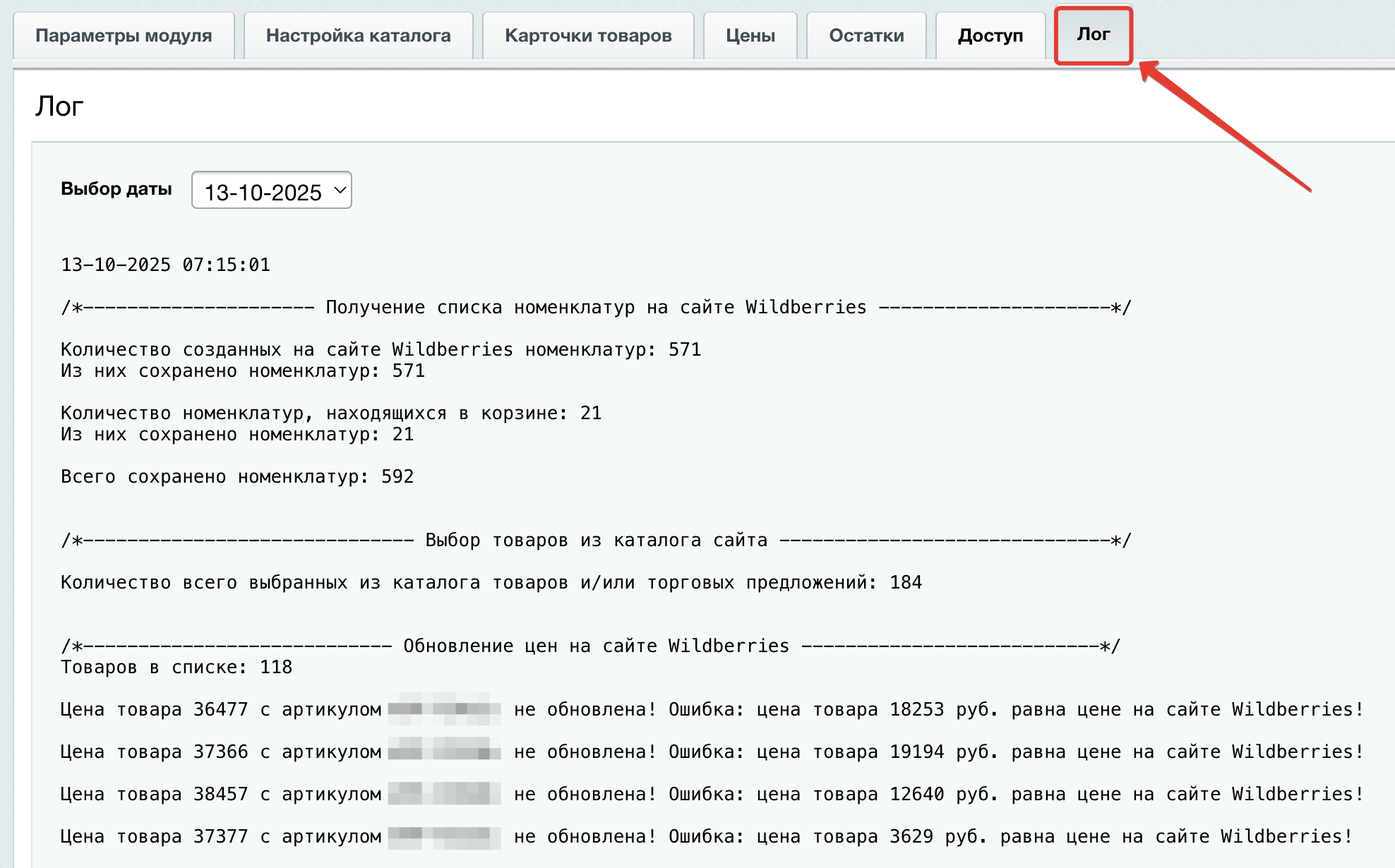
Права модуля
Модуль имеет три уровня прав, регулирующие доступ к его настройкам:
- Доступ закрыт
- Чтение
- Полный доступ
Поскольку страница настройки модуля является частью Административного раздела системы 1С-Битрикс, то для обеспечения к ней доступа минимально необходимы следующие условия:
- Право не ниже "Чтение" на папку /bitrix/admin/.
- Право не ниже "[R] Просмотр всех данных модуля" на модуль "Главный модуль".
Для покупки товара в нашем интернет-магазине выберите понравившийся товар и добавьте его в корзину. Далее перейдите в Корзину и нажмите на «Оформить заказ» или «Быстрый заказ».
Если оформляете быстрый заказ: напишите ФИО, телефон и e-mail. Вам перезвонит менеджер и уточнит условия заказа. По результатам разговора вам придет подтверждение оформления товара на почту или через СМС. Теперь останется только ждать доставки и радоваться новой покупке.
Оформление заказа в стандартном режиме выглядит следующим образом. Заполняете полностью форму по последовательным этапам: адрес, способ доставки, оплаты, данные о себе. Советуем в комментарии к заказу написать информацию, которая поможет курьеру вас найти. Нажмите кнопку «Оформить заказ».
Оплачивайте покупки удобным способом. В интернет-магазине доступно 3 варианта оплаты:
- Наличные при самовывозе или доставке курьером. Специалист свяжется с вами в день доставки, чтобы уточнить время и заранее подготовить сдачу с любой купюры. Вы подписываете товаросопроводительные документы, вносите денежные средства, получаете товар и чек.
- Безналичный расчет при самовывозе или оформлении в интернет-магазине: карты МИР. Чтобы оплатить покупку на сайте, система перенаправит вас на сервер платежной системы. Здесь нужно ввести номер карты, срок действия и имя держателя.
- Электронные системы при онлайн-заказе: ЮMoney. Для совершения покупки система перенаправит вас на страницу платежного сервиса. Здесь необходимо заполнить форму по инструкции.
- Безналичная оплата на наш расчетный счет по выставленному счету.
Экономьте время на получении заказа. В интернет-магазине доступно 4 варианта доставки:
- Электронная поставка - все необходимые сведения о лицензии, праве пользования, кодах, ключах и др. высылаются покупателю на его e-mail.
- Курьерская доставка. Когда товар будет отправлен с нашего склада, Вам придет уведомление. В день доставки с Вами заблаговременно свяжется курьер для уточнения времени и деталей доставки. Доставка производится "до двери". Осмотрите упаковку на целостность и соответствие указанной комплектации.
- Постамат. Когда заказ поступит на точку, на Ваш телефон или e-mail придет уникальный код. Заказ нужно оплатить в терминале постамата. Срок хранения — 3 дня.
- Доставка Почтой России. Когда заказ придет в отделение, на Ваш адрес придет извещение о посылке. Перед оплатой Вы можете оценить состояние коробки: вес, целостность. Вскрывать коробку самостоятельно Вы можете только после оплаты заказа. Один заказ может содержать не больше 10 позиций и его стоимость не должна превышать 100 000 р.
Дополнительная информация.
Изучите полный алгоритм продления лицензий на модули 1С-Битрикс: Маркетплейс, включая активацию льготных купонов. Мы детально разбираем все условия: обязательный 30-дневный срок для сохранения максимальной выгоды, пропорциональное ценообразование (12,5%, 25%, 50% от цены модуля) и ограничение по минимальной сумме в 500 рублей. Этот гайд поможет вам эффективно планировать бюджет и гарантировать актуальность вашего проекта.